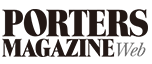こちらでは、一人に求職者に複数のJOBを送る「まとめてJOB打診」についてご案内させていただきます。
下記操作手順もご参照ください。
※詳細はこちら https://hrbc-support.porters.jp/hc/ja/articles/227032508
例:ポーターズ 菜々さんへマッチングで出てきた複数の企業を紹介したい場合
※1回のメールで送信できる求人案件は10件となります
・マッチングした結果3件のJOBが出てきたとします。「すべて選択」またはポジションの左側にあるチェックボックスにチェックをします。
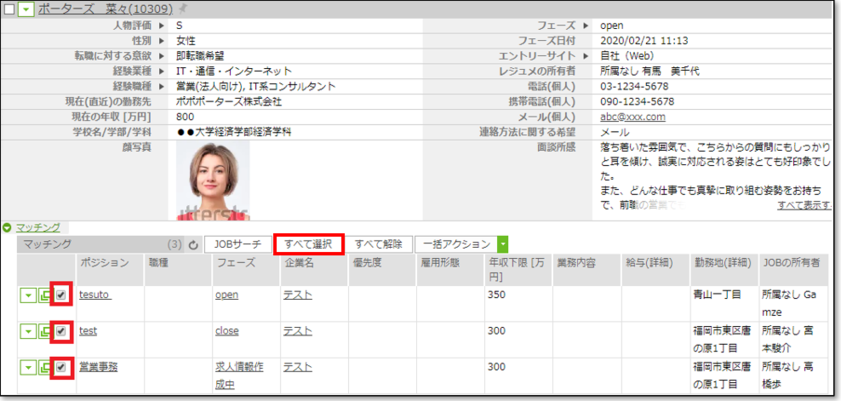
・一括アクションから「まとめてJOB打診」を選択します。
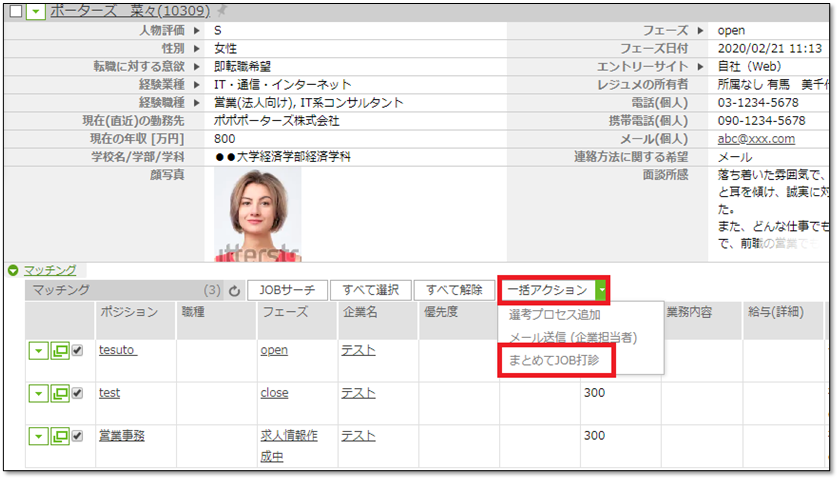
・JOBメールの画面がメール本文の前に出てきます。こちらにて、不要なJOBの削除(×印)やドラッグ&ドロップでメール本文中に出てくるJOBの順番を変更することが出来ます。
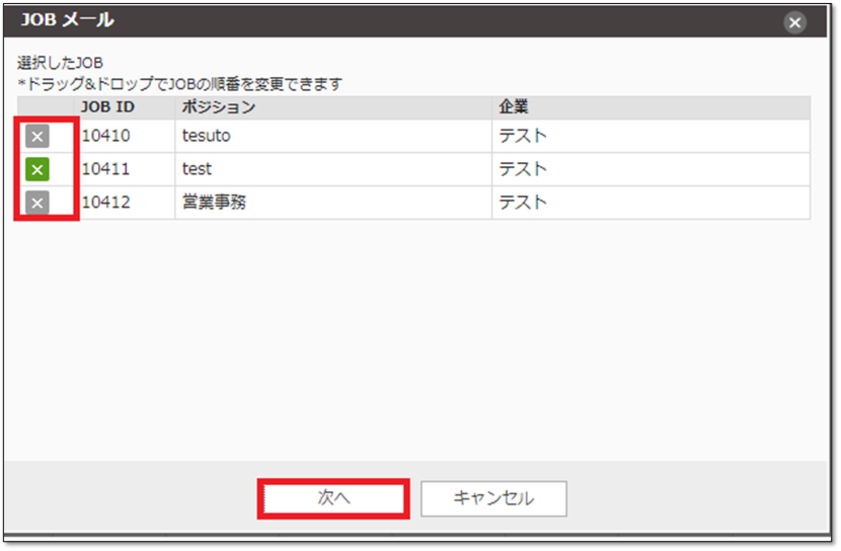
・メール送信画面が開かれますので、「テンプレート新規追加」ボタンをクリックします。
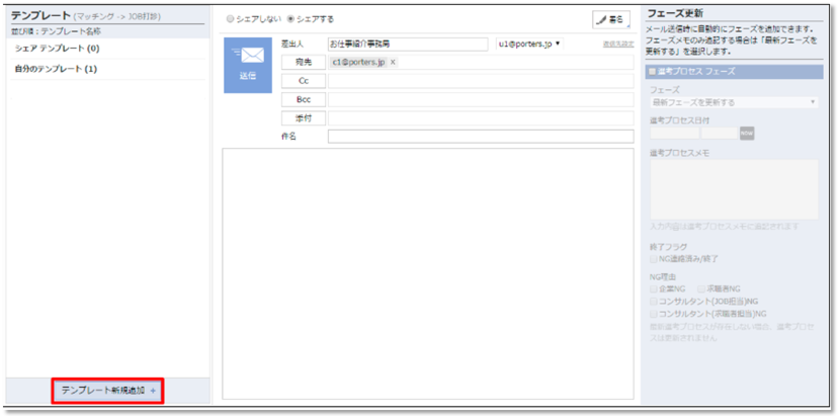
・テンプレート名称、件名、フェーズ更新の設定を行い、JOBを表示したい部分だけ空欄にして本文の基本的な内容を作成します。
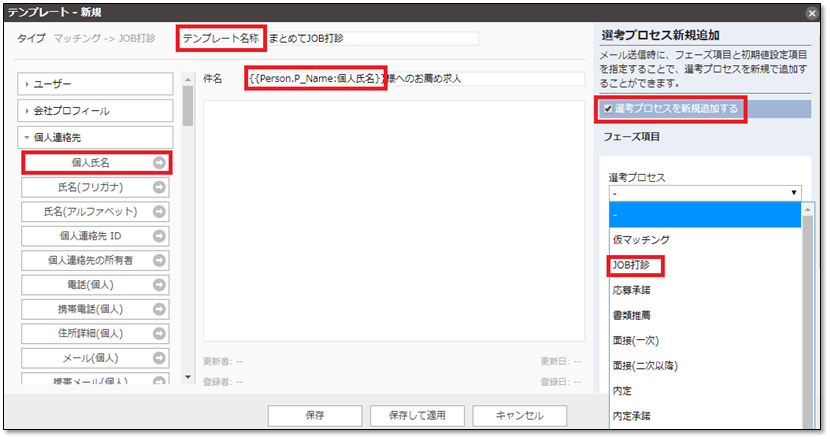
★まとめてJOB打診~テンプレート追加を動画で見たい方はこちら↓
・本文の基本的な内容作成が出来たら、「JOB Blockの編集」をクリックします。
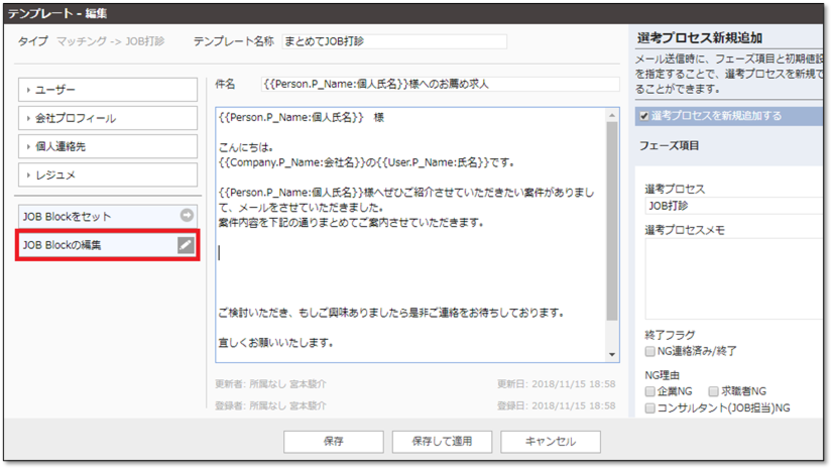
・反映させたいJOB項目を選択してJOB Blockのテンプレートを作成します。
JOB Blockに設定された内容は繰り返し表示されますので、1組分だけ設定して保存してください。

・JOB Blockの設定ができたら、JOBを反映させたい箇所にカーソルを合わせ「JOB Blockをセット」をクリックすると、タグが設置できます。
・テンプレートの作成が完了したら「保存」または「保存して適用」をクリックすると、作成内容が保存されます。
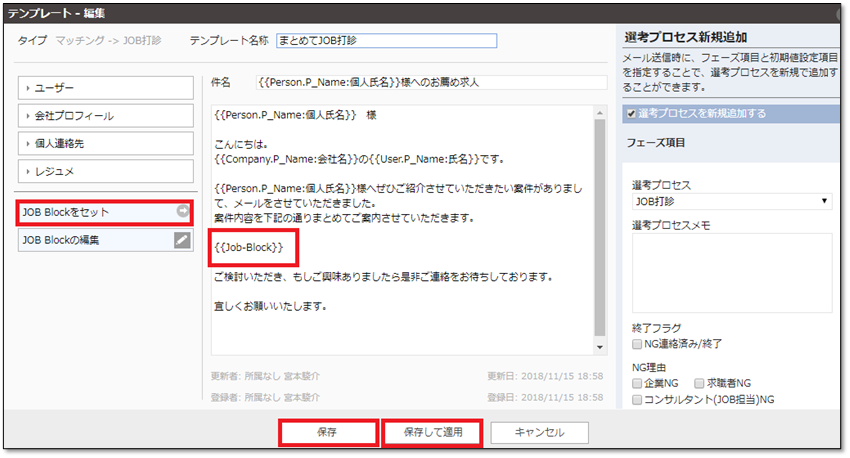
・メール本文へ画面が遷移、左側のテンプレートから「まとめてJOB打診」をクリックすると、下記3件のJOB内容が表示されます。
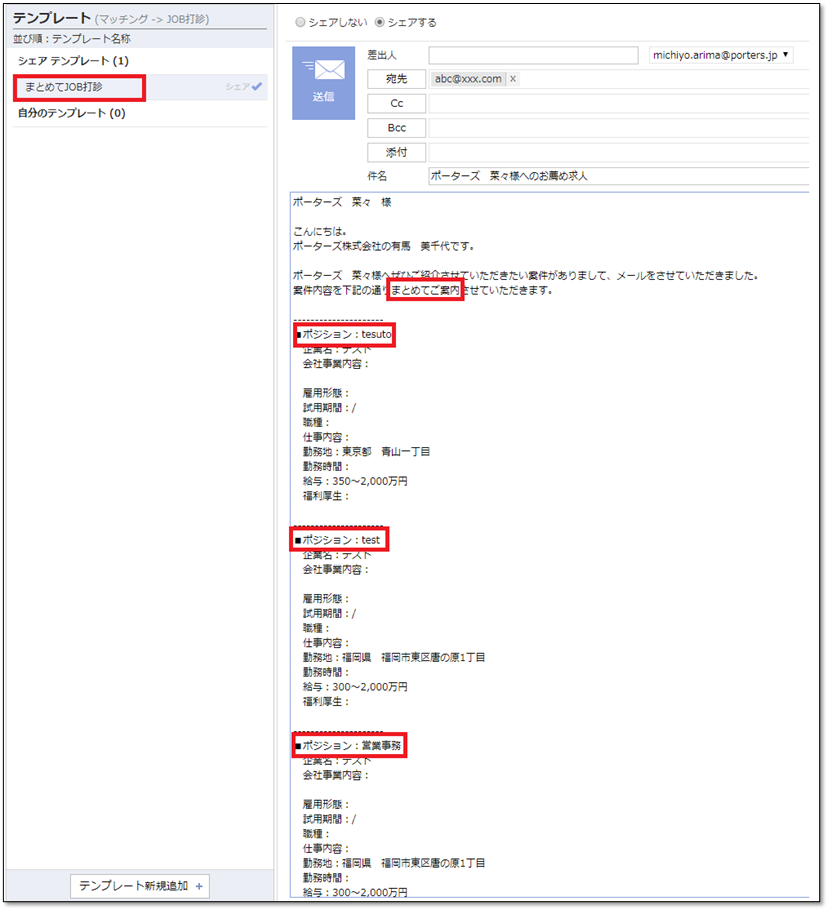
・ここでJOBの求人票を添付したい場合ですが、HRBC上に添付しているファイルを添付することは出来ませんが、パソコンのローカルに保存している求人票は複数添付することが出来ます。
・メール本文の「添付」のボタンをクリックします。
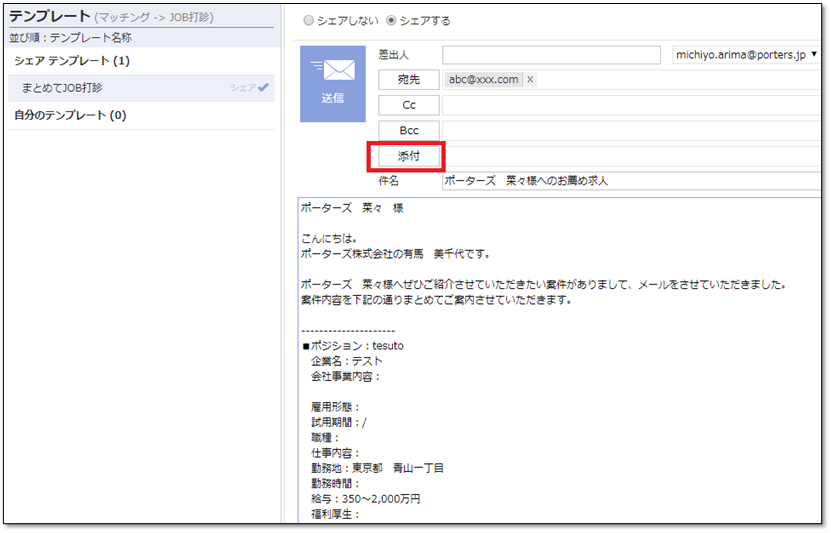
・添付ファイルの追加の画面の「パソコンから選択」のボタンをクリックします。
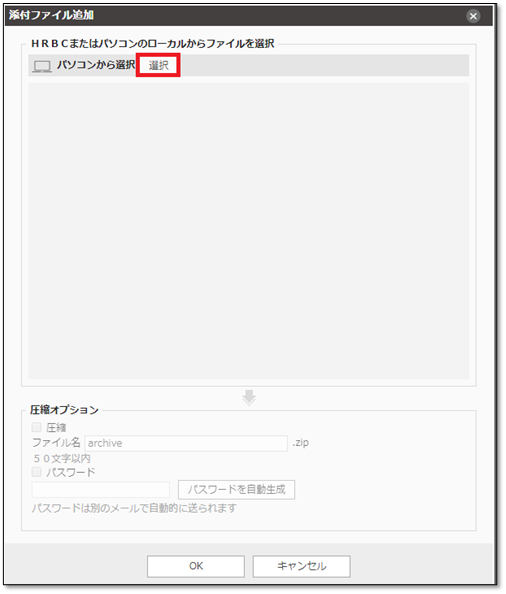
・パソコンにローカルに保存していた3つの求人票をそれぞれ選択します。
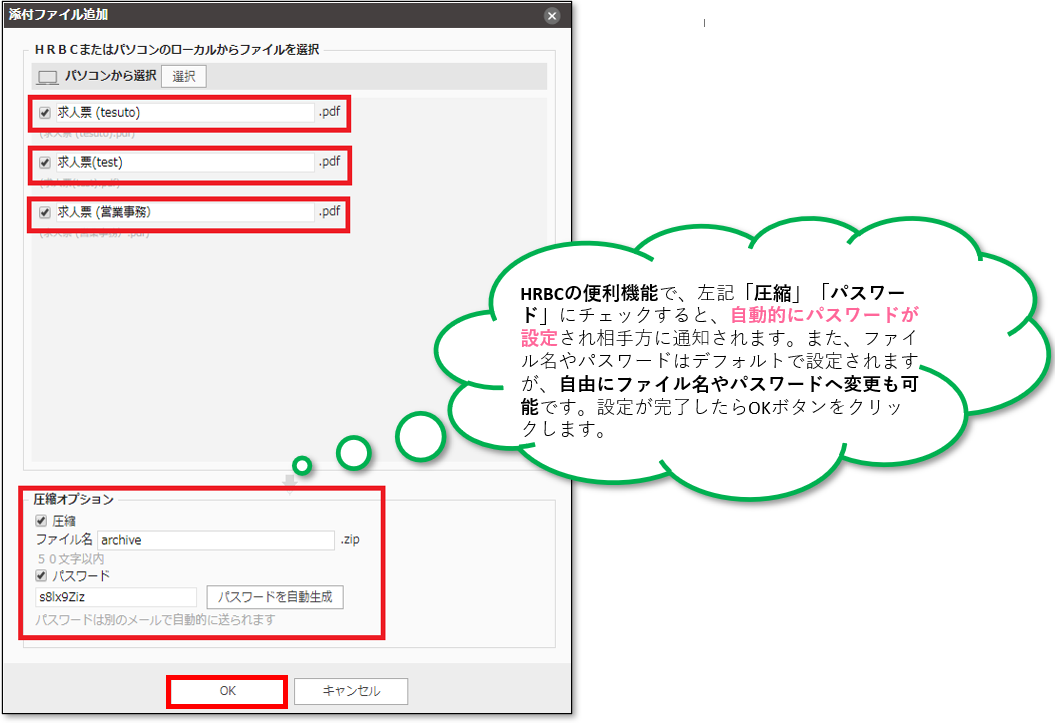
・メール本文に画面が戻りますので、宛先やメール内容を確認したら「送信」ボタンをクリックします。
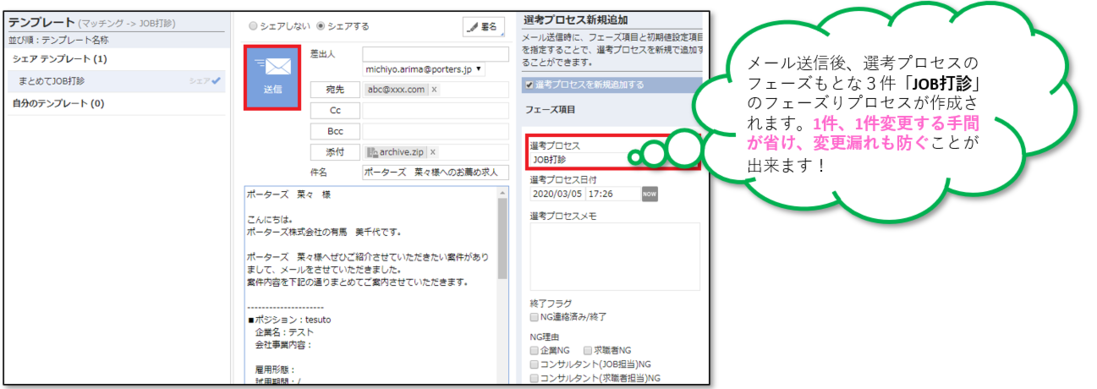
・メール送信後、レジュメ詳細の「ポーターズ 菜々」さんのサブリスト「選考プロセス」をクリックします。
・先ほど「まとめてJOB打診」した3件が表示されます。各進捗したら、手動またはメール送信でフェーズを進捗していきます。
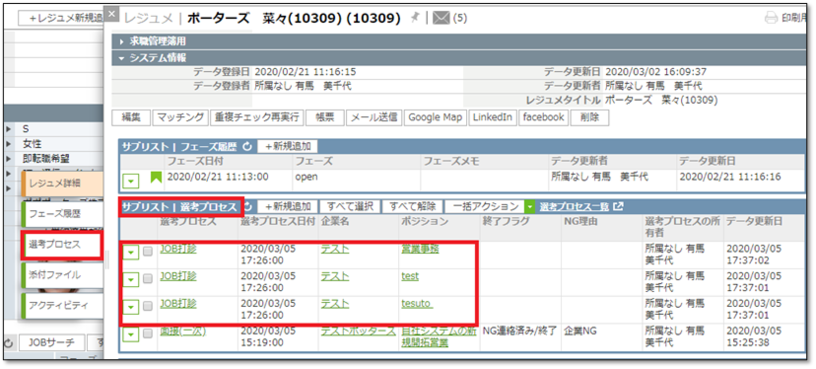
★JOB Blockの設定 からメールの送信、選考プロセス作成までを動画で見たい方はこちら↓
以上が、まとめてJOB打診の基本的な操作のご案内になります。
★最後になりますが、HRBCの機能で署名をメールに仕込むことも出来ます。
・署名ボタンから設定をクリックします。
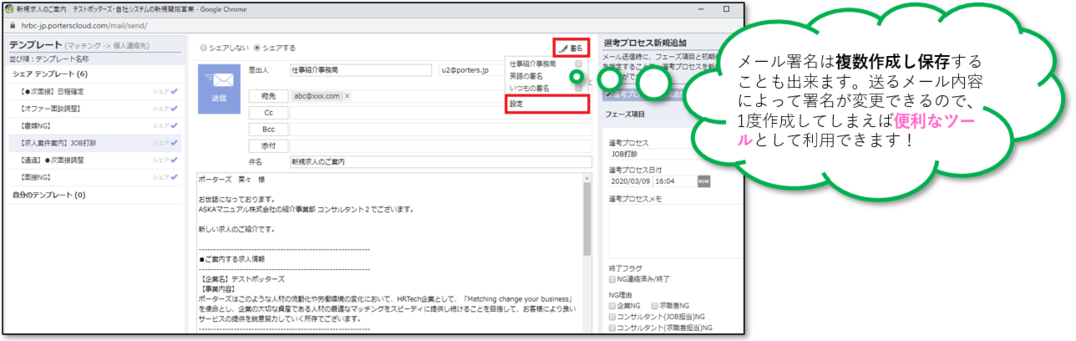
・新しく署名を作成する場合は新規追加ボタン、既存の署名を編集する場合は鉛筆ボタン、既存の署名を削除する場合はごみ箱ボタンをクリックします。
・今回は新しく署名を作成してみます。
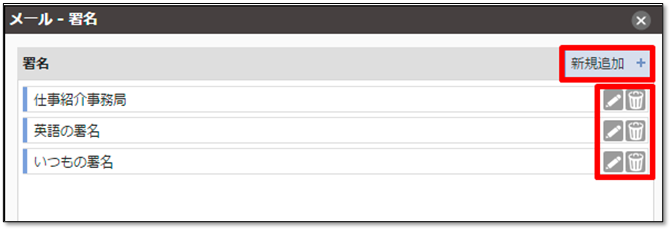
・名称には内部管理用に署名のタイトルを入力し、署名欄に実際に利用する署名内容を入力してください。
・入力が完了したら「保存」をクリックします。
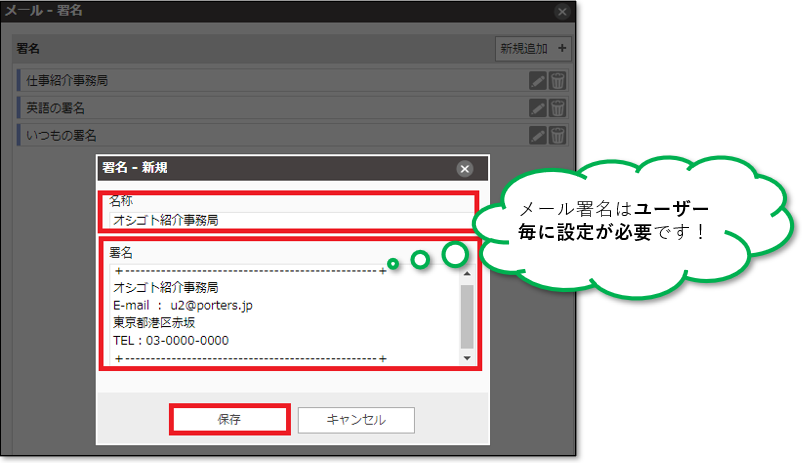
・署名ボタンをクリックすると作成された署名名称が表示され、名称部分をクリックすると、メール本文の下に署名が反映されます。
・尚、メール送信画面を開いたときにデフォルトで表示させたい署名がある場合は、署名ボタンをクリックし、該当する署名にチェックをしてください。
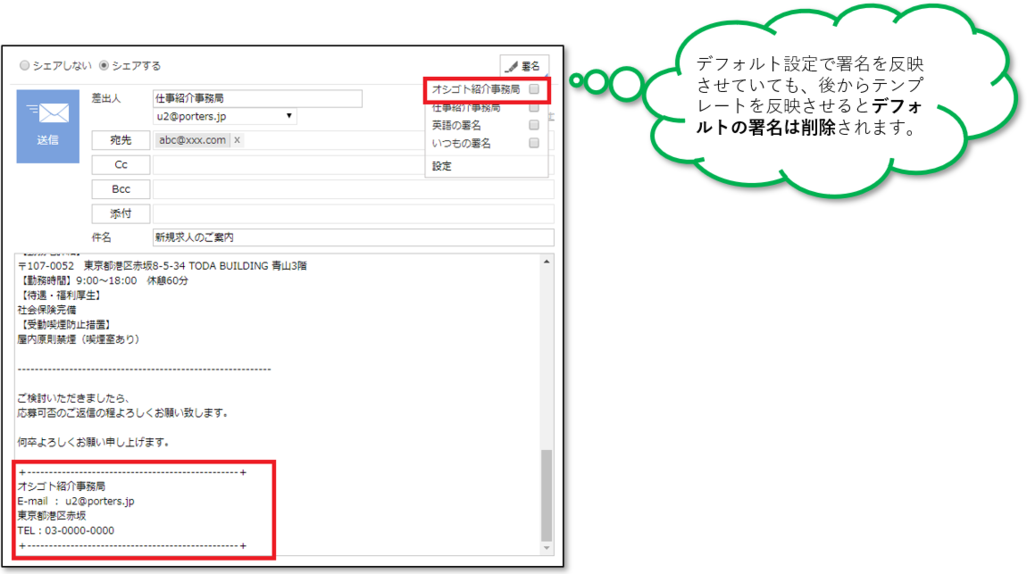
★署名の設定を動画で見たい方はこちら↓
以上になります。
いかがでしたでしょうか?
HRBCを利用されることで、お客様の売り上げ増や成果が上がるご支援ができればと思っております。
また、HRBCは他のシステムとの連携やデータの取り込み・吐き出しも、APIまたはCSV連携で柔軟な対応が可能となります。カスタマイズも自由に出来るので、様々なご要望にも対応できるようこれからも日々進化を続きけています!!
他にもたくさんの便利機能がございますので、お時間あれば是非ご来社によるトレーニングまたはオンライントレーニングへのご参加をお奨めいたします。

次回はポーターズの新サービス、「MachingPro」のご案内をします。